之前跟大家分享过很多种方法对带有颜色的单元格进行数据统计 , 最近突然有人问到:为什么所有的方法都无法对使用条件格式 , 填充颜色的单元格进行求和或者计数 , 是不是我之前分享的办法不管用,其实不是,今天就来跟大家好好唠唠这个问题
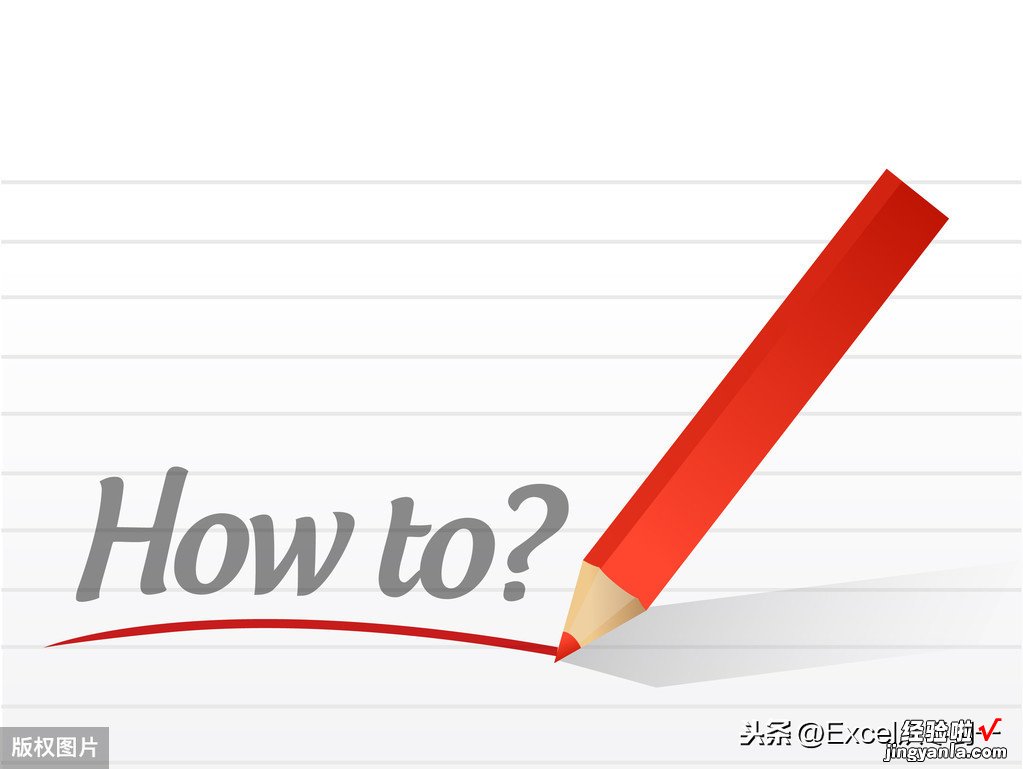
对带有颜色的单元格进行数据统计我们可以将它看做是条件计数或者是条件求和的一种情况,每一种颜色都有对应的RGB值,我们对带有颜色单元格进行数据统计,本质上就是将RGB值一样的数据放在一起统计
而在excel中常见的单元格填色有两种,一种是手动填色还有一种就是利用条件格式来进行填充颜色 。当我们手动对单元格进行填色的时候,单元格的背景色由白色变成了我们填充的颜色,而当我们使用条件格式来改变单元格颜色的时候,是因为单元格中的值满足我们设置的条件他才会发生颜色的变化,我们可以简单的理解为单元格的上方漂浮了一个我们设置的颜色,使单元格的颜色看起来发生了变化,但是单元格真正的底色并没有发生变化
使用之前的方法读取的单元格底色的RGB的值 , 他是读取不到漂浮在上方的颜色的,所以之前分享的方法不能对使用条件格式填色的单元格进行数据统计 , 那么对于条件格式填充的颜色我们应该如何统计呢
我们使用条件格式来对单元格进行颜色的填充,被填充颜色的单元格就是满足我们设置的条件的单元格,如果单元格中的值不满足我们设置的条件它就不会填充任何的颜色,这个时候我们只需要将这个条件放在sumif或者countif的条件所在的参数就会求出对应的结果,如下图我们设置的是条件格式是当值大于800就会单元格填充红色
对填充色计数的公式为:=COUNTIF(A1:E12,">800")
对填充色求和的公式为:=SUMIF(A1:E12,">800",A1:E12)
在这里我们只需要将条件放在countif或者sumif函数的条件参数中即可求出正确的结果,所以当我们想要对条件格式填色的单元格进行数据统计的时候最重要的是需找到条件
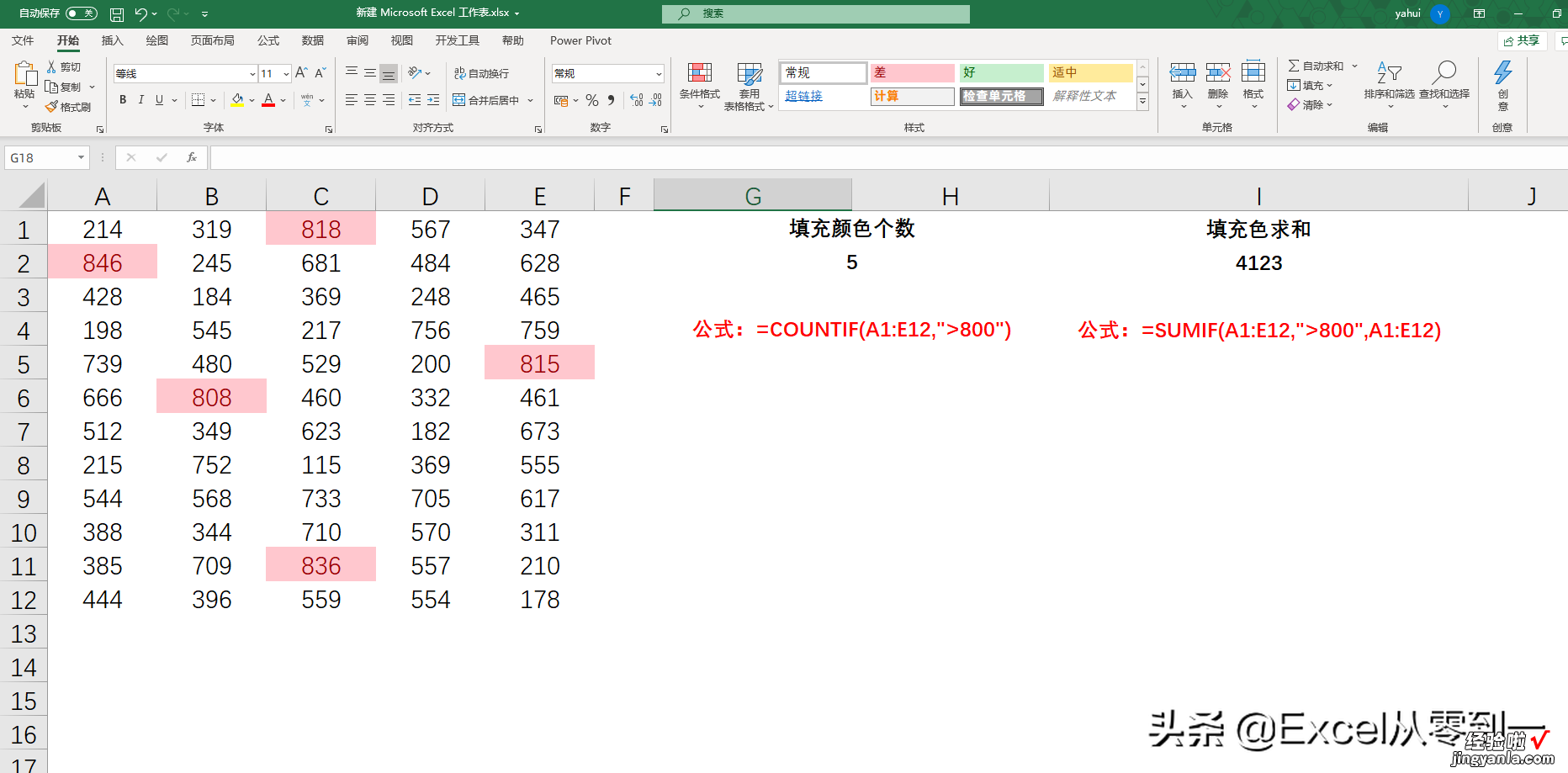
这个条件的寻找也并不难,我们只需点击条件格式,然后选择管理规则 , 规则列表中即可看到我们设置的条件,只要将这个条件加入到函数对应的参数即可实现对带有颜色的单元格进行统计
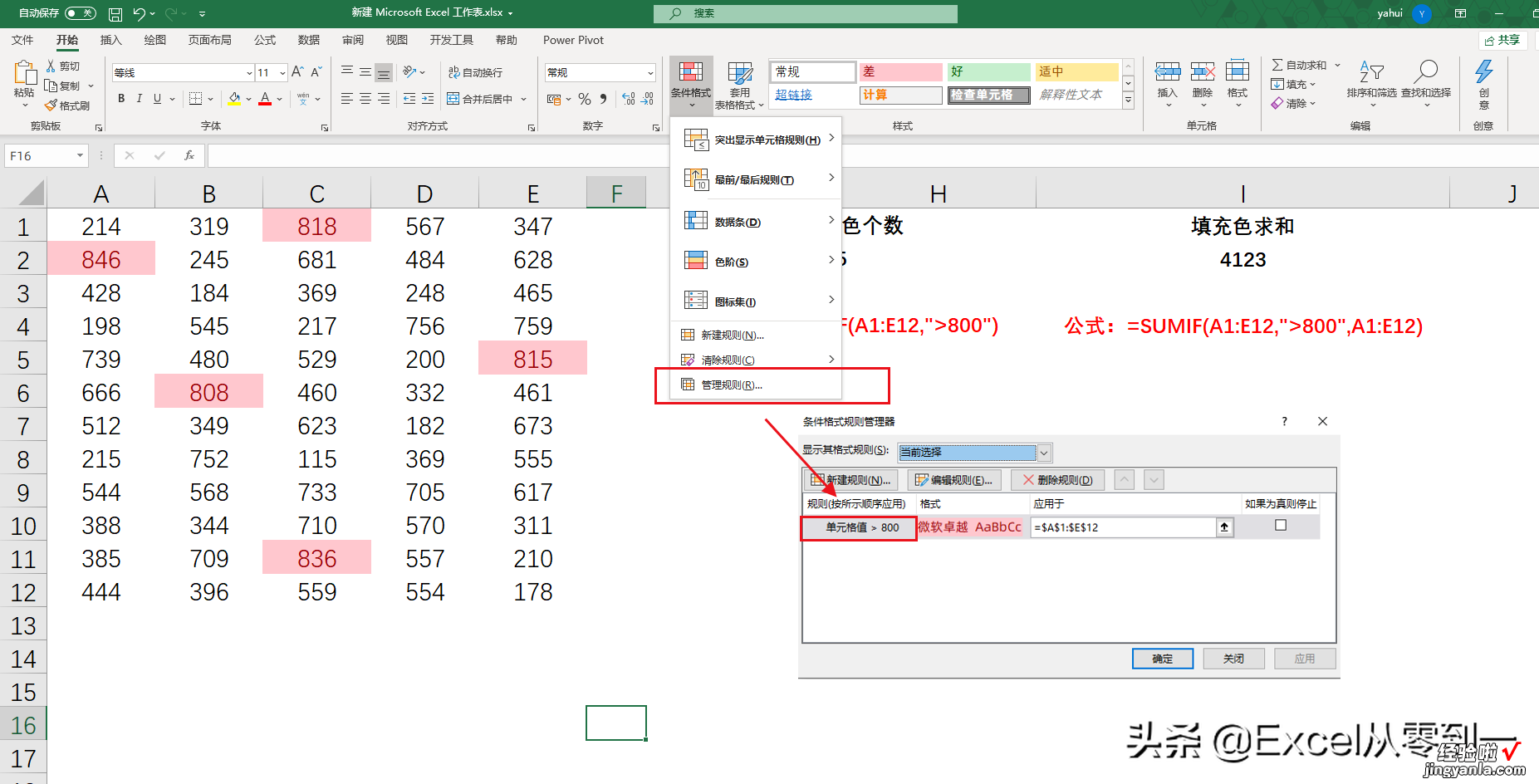
以上就是我们对条件格式填色单元格的统计方法,你学会了吗?
